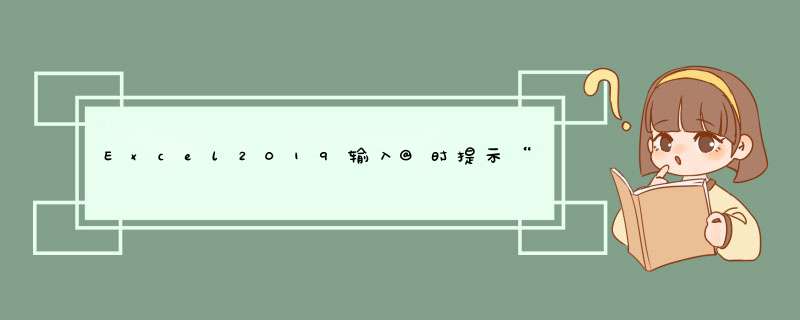
office 2019 专业增强版激活版 v19.0 (附离线安装包+安装激活教程)
- 类型:办公软件
- 大小:11.4MB
- 语言:简体中文
- 时间:2018-08-24
在编辑Excel表格的时候,发现输入@符号会d出函数无效的提示,出现这种情况怎么办呢,下面就来看看解决的方法吧。
Excel2019输入@时提示“该函数无效”怎么办?
我们在Excel表格中输入@符号后,会d出一个函数无效的提示信息。
我们可以在输入完@符号后,不要急于按下回车键,先把当前的光标定位到@符号前
然后在@符号前面输入‘后再按下回车(即分号按键)
这时我们可以看到可以正常输入@符号的信息了。
另外我们也可以选中想要输入@符号的单元格,然后右键点击键中的单元格,在d出菜单中选择“设置单元格格式”菜单项。
接下来在打开的设置单元格格式窗口中选中“文本”菜单项。
把选中的单元格修改为文本格式后,再输入@符号,可以看到当前能够方便的输入了。
推荐阅读:
Excel 2019怎么将文档保存为低版本?
Excel2019怎么查找重复值?Excel2019显示重复项教程
Excel 2019怎么自动排序编号?Excel 2019自动编号方法
以上就是本篇文章的全部内容了,希望对各位有所帮助。如果大家还有其他方面的问题,可以留言交流,请持续关注脚本之家!
欢迎分享,转载请注明来源:内存溢出

 微信扫一扫
微信扫一扫
 支付宝扫一扫
支付宝扫一扫
评论列表(0条)